在如今的软件开发世界中,Java语言凭借其跨平台性、稳定性和强大的开发生态,已经成为最受欢迎的编程语言之一。不论是在互联网应用、企业级系统,还是在移动应用开发领域,Java都占据着举足轻重的位置。而要开始Java开发的第一步,就是下载并安装JavaDevelopmentKit(JDK)。今天,我们将带您一起了解JDK的下载过程,帮助您轻松搭建一个适合自己的开发环境。
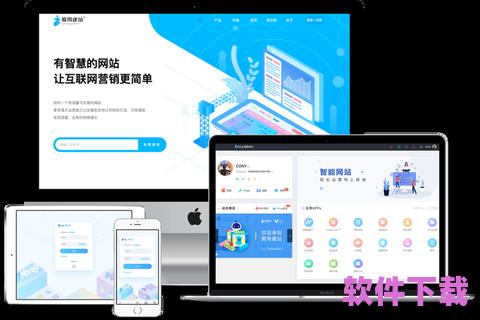
什么是JDK?
JDK(JavaDevelopmentKit)是Java开发工具包,它是Java开发者必不可少的核心工具。JDK包含了Java程序开发所需要的所有组件,主要包括:
JVM(Java虚拟机):用于运行Java程序,是Java跨平台的关键。
JRE(Java运行时环境):提供了Java应用程序运行所必需的环境,是JDK的一部分。
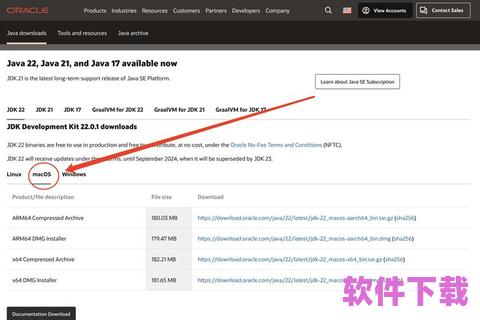
开发工具:如编译器(javac)、调试工具(jdb)、文档生成工具(javadoc)等。
类库:Java标准库,包含了大量的功能模块,开发者可以利用这些库快速实现各种功能。
为什么需要下载JDK?
如果您想要进行Java开发,那么下载并安装JDK就是您的首要任务。无论是初学者还是经验丰富的开发者,JDK的使用都会帮助您高效地编写、调试和运行Java程序。没有JDK,您无法编译Java源代码,也无法运行Java应用程序。因此,JDK是开发任何Java应用的基础工具。
JDK下载的准备工作
在开始下载JDK之前,您需要确认几个信息:
操作系统的类型:不同的操作系统(Windows、macOS、Linux等)需要下载不同版本的JDK。确保您选择了适合自己操作系统的版本。
JDK版本的选择:Java的版本更新频繁,最新的JDK版本通常会包含更多的功能和修复,但在某些项目中,可能会因为兼容性问题,需要选择特定的旧版本。
如何下载JDK?
1.访问官方JDK下载页面
要下载JDK,最安全和可靠的方式是通过Oracle官网。Oracle是Java的官方开发商,提供了最新的JDK版本以及相关的支持。打开您的浏览器,访问Oracle的官方网站(https://www.oracle.com/java/technologies/javase-jdk11-downloads.html),进入JDK下载页面。
2.选择适合您的操作系统
在下载页面上,您可以看到不同操作系统的JDK版本。根据您的操作系统选择相应的版本。例如,如果您使用的是Windows操作系统,可以选择Windows版本的JDK下载链接。对于macOS或Linux用户,也有相应的版本供选择。点击您选择的版本后,页面会提供不同的下载格式,您可以选择.zip、.dmg或者其他文件格式。
3.阅读并同意许可协议
在下载JDK之前,Oracle会要求您同意其许可协议。阅读并同意后,您就可以开始下载JDK。下载的速度取决于您的网络状况,通常几分钟到几十分钟不等。
4.开始下载
点击“下载”按钮后,浏览器会自动开始下载JDK安装包。下载完成后,您可以在您的计算机上找到JDK安装包,并准备进行安装。
JDK安装过程
下载完成后,接下来的步骤就是安装JDK。不同操作系统的安装方法有所不同,下面我们分别来看一下如何在Windows、macOS和Linux系统上安装JDK。
Windows系统安装JDK
双击安装包:在文件资源管理器中找到刚刚下载的JDK安装包,双击打开。
选择安装路径:安装程序会提示您选择JDK的安装路径。您可以选择默认路径,或者自定义一个目录来安装JDK。建议使用默认路径,以避免出现路径问题。
安装过程:安装程序会自动为您完成JDK的安装。这个过程可能需要几分钟,具体时间取决于您的计算机配置。
完成安装:安装完成后,您可以选择立即配置环境变量,也可以稍后进行配置。点击“完成”按钮即可结束安装。
macOS系统安装JDK
双击安装包:打开下载的.dmg文件,然后将JDK拖到应用程序文件夹中。
安装完成:安装过程非常简单,几乎不需要任何额外设置。完成后,您就可以开始使用JDK了。
Linux系统安装JDK
下载.tar.gz文件:对于Linux用户,您通常需要下载.tar.gz格式的JDK文件。通过终端可以使用wget命令直接下载,或者手动下载并解压。
解压并配置:将下载的JDK文件解压到指定目录,并配置环境变量,确保系统可以识别Java命令。
至此,JDK的下载与安装工作基本完成。
配置环境变量
无论在哪个操作系统中,安装完JDK之后,通常都需要配置环境变量,这样才能确保JDK的工具(如javac、java等)可以在命令行中被正确调用。
在Windows系统中,您需要配置JAVA_HOME和PATH环境变量;在Linux和macOS中,您需要修改.bashrc或.zshrc文件来配置这些变量。
我们将详细介绍如何通过配置环境变量,确保JDK的正常运行,并为Java开发提供高效的支持。
配置JDK环境变量
Windows系统配置环境变量
设置JAVA_HOME变量:
右键点击“此电脑”或“计算机”,选择“属性”。
点击“高级系统设置”,然后点击“环境变量”。
在系统变量区域,点击“新建”,输入JAVA_HOME作为变量名,变量值为JDK的安装路径(例如:C:\ProgramFiles\Java\jdk-17)。
设置PATH变量:
在系统变量区域,找到名为Path的变量,点击编辑。
添加JDK的bin目录路径(例如:C:\ProgramFiles\Java\jdk-17\bin),确保保存并退出。
验证配置是否成功:
打开命令提示符,输入java-version和javac-version,如果能够正确显示JDK版本号,则说明配置成功。
macOS/Linux系统配置环境变量
在macOS或Linux中,配置环境变量的步骤相对简单:
打开终端,使用文本编辑器(如vim或nano)打开.bash_profile或.zshrc文件(取决于您使用的Shell类型)。
在文件中添加以下内容:
exportJAVA_HOME=/usr/lib/jvm/java-17-openjdk
exportPATH=$JAVA_HOME/bin:$PATH
保存并关闭文件,然后运行以下命令使环境变量生效:
source~/.bash_profile#或者source~/.zshrc
使用java-version和javac-version命令检查是否配置成功。
使用JDK进行Java开发
安装并配置好JDK后,您就可以开始编写Java程序了。最常见的开发方式是使用IDE(集成开发环境)如IntelliJIDEA、Eclipse、NetBeans等,它们提供了强大的代码提示、调试功能和自动化构建工具,帮助开发者提高效率。
您还可以在命令行中直接编译和运行Java程序,步骤如下:
编写Java源代码,保存为.java文件。
使用javac命令编译源代码:
javacHelloWorld.java
使用java命令运行编译后的程序:
javaHelloWorld
通过这些基础操作,您可以轻松开始Java开发之旅。
总结
下载并安装JDK是进行Java开发的第一步,通过配置环境变量,确保JDK能够正确运行,并为后续的开发提供支持。无论是初学者还是有经验的开发者,掌握JDK的使用都是提升开发效率的关键。希望通过本文的指导,您能够顺利下载、安装并配置好JDK,迈出成功开发Java应用的第一步。
